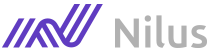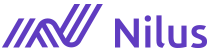Como começar a usar o Nilus: Subtarefas
No último post nós adicionamos uma nova tarefa e começamos a preencher todas as informações importantes para o seguimento do projeto. Agora vamos concluir a aba Tarefas com a opção Subtarefas, que oferece diversos recursos.
Confira abaixo.
Dashboard do usuário
Subtarefas
Para deixar o seu projeto mais prático, de forma que sua execução seja otimizada, o Nilus adicionou na aba de Tarefas o campo de Subtarefas.
Clicando no sinal de “+” ao lado da faixa de “Demandas”, você vai criar as dependências da sua tarefa.
Aqui você vai inserir o Título, Equipe, Responsável, Prazo e clicar em “Adicionar”.
O prazo será gerado automaticamente. As ações incluem “Solicitar Aprovação” e “Excluir”, além da opção de inserir anexos também.
Estrutura da Subtarefa
Clicando na opção de “Escrever texto”, uma nova tela se abrirá e você vai encontrar a estrutura da subtarefa. Vamos ver as opções:
- Tipo: uma classificação importante caso você queira mapear a subtarefa;
- Status;
- Responsável e seu time;
- Horas estimadas;
- Data de início e prazo;
- Previsão: campo alterado automaticamente com contagem de dias quando inseridas as datas
- Descrição: para inserção de informações e dados;
- Check-list: uma solução muito útil para uma execução coordenada da sua tarefa.
Ao lado da aba de anexos, existe o “Timesheet”, um método para registrar a quantidade de tempo gasto em uma demanda.
Logo ao lado você encontra a barra de “Impedimentos”, onde podem ser registrados qualquer tipo de empecilhos que estejam atrapalhando o andamento da tarefa, com opções de ações como “Marcar como resolvido” ou “Reabrir”.
Finalizou a sua subtarefa? Ok! Então agora é só clicar em “Finalizar” e o status será alterado. Essa ação não é permanente, pois você pode reabrir sempre que precisar.
Concluímos aqui a apresentação da área de Tarefas. No próximo post vamos explorar outros ambientes do Nilus. Fique ligado!